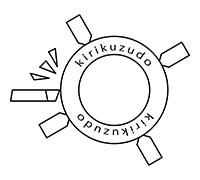気の迷いからAnalogDevicesのSDR学習キットADALM-PLUTOをdigikeyでポチって入手してしまいました。いろいろとこれで遊ぶ方法はあるみたいで、MATLABのCommunication Toolkitとかがサポートしてたりするので、そっちで試してみようかな、という気持ちもありましたが、お遊び用のMATLAB Homeライセンスとはいえ、Toolkitはそれなりのお値段するので、一度、GNU Radioで遊んでみてから、どうしようもなかったらMATLAB Communication Toolkitのほうでいってみよう、ということにしました。
で、「GNU RadioのWindows BinaryだとADALM-PLUTOのドライバIndustrial IOが含まれていないのでLinuxのほうでIndustrial IOを含めてbuildしてやんないといけない」みたいな感じのことが、諸先輩がたのブログに書かれていましたが、AnalogDevicesの公式Wikiを探すと、Industrial IOを含めてBuildしたWindows 10用のBinaryが MSI installerで置いてあるじゃないですか。(下記URL)
https://wiki.analog.com/resources/tools-software/linux-software/gnuradio_windows
※バイナリ自体はGitHub上にあります。
というわけで、これをインストールしました。(実を言うと、先にGNU RadioのGitHubからIIOを含まないWindows Binaryをインストールしてしまっていたのですが、その直後にAnalogDevicesの公式WikiでIIO込みBinaryを見つけたので、アンインストールして入れ直しをしたりしました。)
ADALM-PLUTOは接続してドライバをインストールしてある状態にします。で、スタートメニューからGNU Radio Companionを起動します。GUIが立ち上がってくるので、右側の階層メニューから[Industrial IO]-[PlutoSDR]-[PlutoSDR Source]をダブルクリックしてブロックを配置します。こいつがADALM-PLUTOのRX側になります。
次にスペアナ表示するためのブロックとして、[Instrumentation]-[QT]-[QT GUI Frequency Sink]をダブルクリックして配置します。配置し終わったら、[PlutoSDR Source]ブロックの[OUT]と[QT GUI Frequency Sink]ブロックの[IN]をクリックして接続してやります。
あとは[PlutoSDR Source]をダブルクリックしてプロパティ表示し、[Device URI]項目に「ip:pluto.local」と入力してやり、GUIのメニューで[Run]-[Generate](F5)をしてから、[Run]-[Execute](F6)をしてやれば、スペアナ表示が立ち上がってきます。
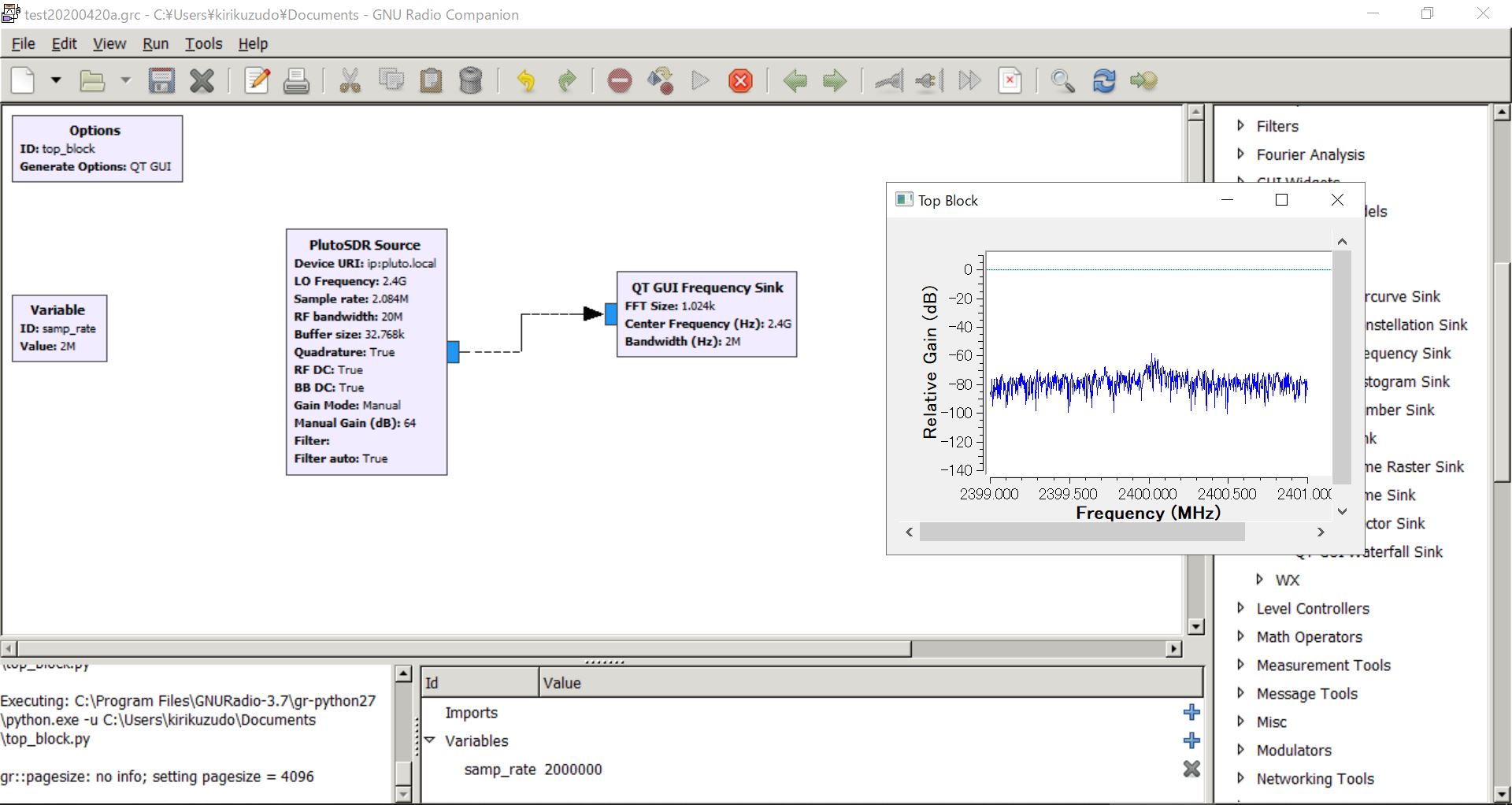
これで「なにかひろってるな~」というところまできました。GNU Radio Companionの階層メニューを見てると、いろいろわくわくする名前が並んでいますが、それはまた次回のお話ということにしたいと思います。
 気の迷いからAnalogDevicesのSDR学習キットADALM-PLUTOをdigikeyでポチって入手してしまいました。いろいろとこれで遊ぶ方法はあるみたいで、MATLABのCommunication Toolkitとかがサポートしてたりするので、そっちで試してみようかな、という気持ちもありましたが、お遊び用のMATLAB Homeライセンスとはいえ、Toolkitはそれなりのお値段するので、一度、GNU Radioで遊んでみてから、どうしようもなかったらMATLAB Communication Toolkitのほうでいってみよう、ということにしました。
で、「GNU RadioのWindows BinaryだとADALM-PLUTOのドライバIndustrial IOが含まれていないのでLinuxのほうでIndustrial IOを含めてbuildしてやんないといけない」みたいな感じのことが、諸先輩がたのブログに書かれていましたが、AnalogDevicesの公式Wikiを探すと、Industrial IOを含めてBuildしたWindows 10用のBinaryが MSI installerで置いてあるじゃないですか。(下記URL)
https://wiki.analog.com/resources/tools-software/linux-software/gnuradio_windows
※バイナリ自体はGitHub上にあります。
というわけで、これをインストールしました。(実を言うと、先にGNU RadioのGitHubからIIOを含まないWindows Binaryをインストールしてしまっていたのですが、その直後にAnalogDevicesの公式WikiでIIO込みBinaryを見つけたので、アンインストールして入れ直しをしたりしました。)
ADALM-PLUTOは接続してドライバをインストールしてある状態にします。で、スタートメニューからGNU Radio Companionを起動します。GUIが立ち上がってくるので、右側の階層メニューから[Industrial IO]-[PlutoSDR]-[PlutoSDR Source]をダブルクリックしてブロックを配置します。こいつがADALM-PLUTOのRX側になります。
次にスペアナ表示するためのブロックとして、[Instrumentation]-[QT]-[QT GUI Frequency Sink]をダブルクリックして配置します。配置し終わったら、[PlutoSDR Source]ブロックの[OUT]と[QT GUI Frequency Sink]ブロックの[IN]をクリックして接続してやります。
あとは[PlutoSDR Source]をダブルクリックしてプロパティ表示し、[Device URI]項目に「ip:pluto.local」と入力してやり、GUIのメニューで[Run]-[Generate](F5)をしてから、[Run]-[Execute](F6)をしてやれば、スペアナ表示が立ち上がってきます。
気の迷いからAnalogDevicesのSDR学習キットADALM-PLUTOをdigikeyでポチって入手してしまいました。いろいろとこれで遊ぶ方法はあるみたいで、MATLABのCommunication Toolkitとかがサポートしてたりするので、そっちで試してみようかな、という気持ちもありましたが、お遊び用のMATLAB Homeライセンスとはいえ、Toolkitはそれなりのお値段するので、一度、GNU Radioで遊んでみてから、どうしようもなかったらMATLAB Communication Toolkitのほうでいってみよう、ということにしました。
で、「GNU RadioのWindows BinaryだとADALM-PLUTOのドライバIndustrial IOが含まれていないのでLinuxのほうでIndustrial IOを含めてbuildしてやんないといけない」みたいな感じのことが、諸先輩がたのブログに書かれていましたが、AnalogDevicesの公式Wikiを探すと、Industrial IOを含めてBuildしたWindows 10用のBinaryが MSI installerで置いてあるじゃないですか。(下記URL)
https://wiki.analog.com/resources/tools-software/linux-software/gnuradio_windows
※バイナリ自体はGitHub上にあります。
というわけで、これをインストールしました。(実を言うと、先にGNU RadioのGitHubからIIOを含まないWindows Binaryをインストールしてしまっていたのですが、その直後にAnalogDevicesの公式WikiでIIO込みBinaryを見つけたので、アンインストールして入れ直しをしたりしました。)
ADALM-PLUTOは接続してドライバをインストールしてある状態にします。で、スタートメニューからGNU Radio Companionを起動します。GUIが立ち上がってくるので、右側の階層メニューから[Industrial IO]-[PlutoSDR]-[PlutoSDR Source]をダブルクリックしてブロックを配置します。こいつがADALM-PLUTOのRX側になります。
次にスペアナ表示するためのブロックとして、[Instrumentation]-[QT]-[QT GUI Frequency Sink]をダブルクリックして配置します。配置し終わったら、[PlutoSDR Source]ブロックの[OUT]と[QT GUI Frequency Sink]ブロックの[IN]をクリックして接続してやります。
あとは[PlutoSDR Source]をダブルクリックしてプロパティ表示し、[Device URI]項目に「ip:pluto.local」と入力してやり、GUIのメニューで[Run]-[Generate](F5)をしてから、[Run]-[Execute](F6)をしてやれば、スペアナ表示が立ち上がってきます。
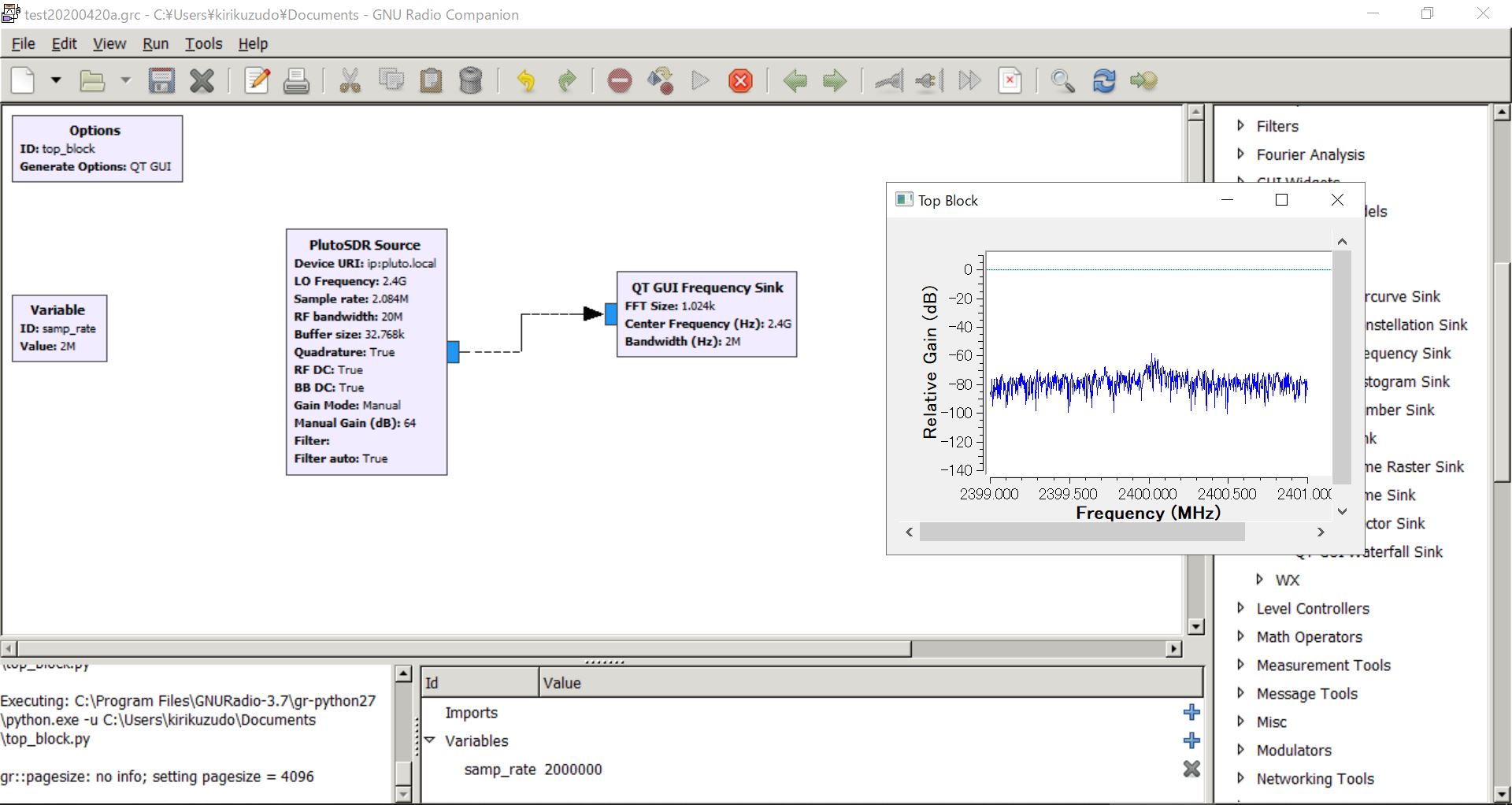 これで「なにかひろってるな~」というところまできました。GNU Radio Companionの階層メニューを見てると、いろいろわくわくする名前が並んでいますが、それはまた次回のお話ということにしたいと思います。
これで「なにかひろってるな~」というところまできました。GNU Radio Companionの階層メニューを見てると、いろいろわくわくする名前が並んでいますが、それはまた次回のお話ということにしたいと思います。